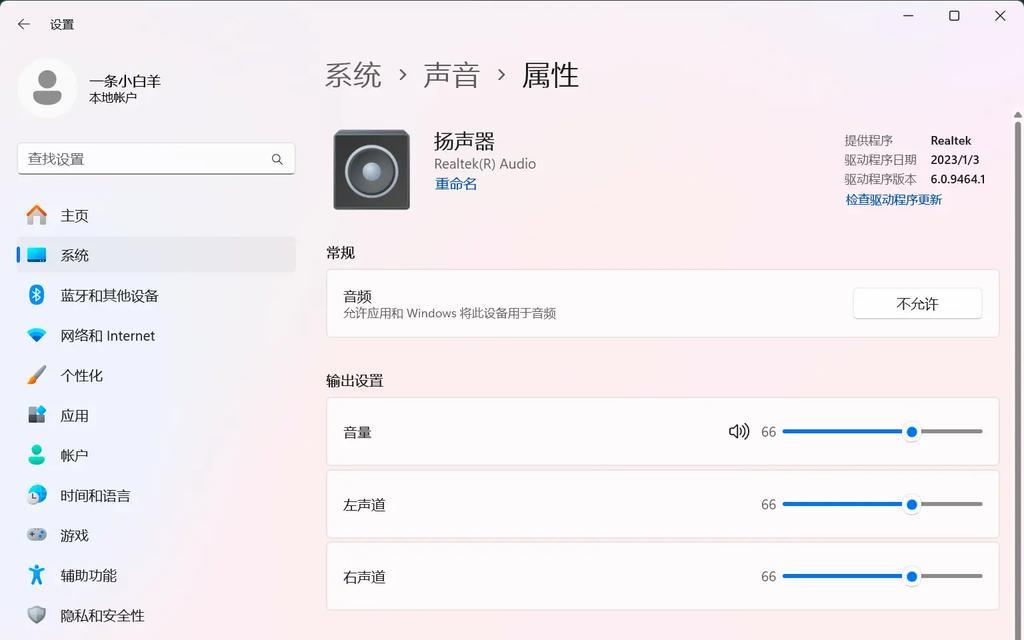在日常使用电脑过程中,突然出现的静音现象可能会让人措手不及。声音突然哑了一下,可能是由于多种原因造成的,从硬件问题到软件设置,都需要系统地排查。本文将全面解析电脑声音哑然失声的常见原因,并提供详细的排查和解决步骤,帮助你快速恢复电脑的音频输出功能。
1.检查扬声器和耳机连接
确保扬声器或耳机与电脑的连接没有问题。这是一个非常基础但也容易被忽视的检查步骤。
确认设备连接:检查扬声器或耳机的连接线是否牢固地插入电脑的音频输出口。如果是无线设备,请确保电源已开启,且连接正常。
尝试其他设备:如果可能,尝试使用另一副耳机或扬声器来排除设备损坏的可能性。

2.检查电脑音量设置
电脑的声音问题有时仅仅是因为不小心调低了音量。
调整系统音量:点击电脑右下角的音量图标,确保系统音量没有被静音或调至最小。
检查应用音量:打开你正在使用的应用程序,比如浏览器或音乐播放器,确认应用内的音量设置也是开启状态。

3.检查音频驱动程序
音频驱动程序过时或损坏都可能导致声音问题。
更新驱动程序:前往设备管理器,找到音频输入输出设备,右键点击你的声卡设备,选择“更新驱动程序”选项。如果系统无法找到更新,尝试前往声卡制造商的官网手动下载最新驱动。
回滚驱动程序:如果你最近更新了驱动,并且声音问题随之出现,可以尝试回滚到之前版本的驱动程序。

4.检查音频服务
Windows操作系统中,音频服务的运行状态对声音输出至关重要。
打开服务管理器:按下Win+R键,输入services.msc并回车。
检查音频服务状态:在服务列表中找到WindowsAudio服务,确保其状态为“正在运行”。如果不是,右键点击选择“启动”或“重新启动”。
5.检查声音输出设备设置
系统可能默认选择了错误的声音输出设备。
调整声音设备:点击右下角音量图标,选择“打开声音设置”,在“输出”选项中查看当前设置的声音输出设备是否为正确的扬声器或耳机。
测试音频设备:在声音设置中点击“测试”按钮,确保选定的音频设备能正常播放声音。
6.检查硬件故障
如果以上步骤都无法解决问题,则可能是硬件出现了问题。
检查主板音频接口:如果使用的是台式电脑,打开机箱检查主板音频接口是否有损坏或灰尘积聚。
测试外接声卡:如果使用了外接声卡,尝试拔下外接声卡,使用电脑主板自带的音频输出,判断问题是否由外接声卡引起。
7.常见问题及解决方案
在排查声音问题的过程中,你可能还会遇到以下一些常见问题:
音频输出设备不被系统识别:首先尝试重启电脑,若问题依旧,检查设备是否损坏或需要特定的驱动程序。
电脑内部声音正常,外放无声:可能是因为耳机或外接设备的连接问题,也可能是输出设备设置错误。
8.
电脑声音突然哑了一下可能是由于多种原因造成的,从简单的音量调节问题到复杂的硬件故障都有可能。通过本文的系统排查步骤,你应该能够诊断并解决大多数声音故障问题。如果所有步骤都无法解决问题,建议联系专业技术人员进一步检查。在处理声音问题时,请保持耐心,一步步排查,通常都能找到问题所在。